Registrieren eines Druckers bei Google Cloud Print (mit Web Config)
Zur Verwendung des Dienstes brauchen Sie ein Google-Konto. Andernfalls müssen Sie zunächst ein Google-Konto registrieren.
-
Legen Sie Papier in den Drucker ein.
-
Prüfen Sie die IP-Adresse des Druckers.
Die IP-Adresse kann durch Ausdrucken eines Netzwerkverbindungsberichts überprüft werden.
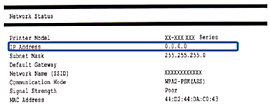 Hinweis:
Hinweis:Falls Sie Angaben zu IPv6 sehen möchten, drucken Sie das Netzwerkstatusblatt aus.
-
Starten Sie einen Web-Browser auf dem Computer oder Smartgerät, und geben Sie dann die IP-Adresse des Druckers ein.

Format:
IPv4: http://IP-Adresse des Druckers/
IPv6: http://[IP-Adresse des Druckers]/
Beispiele:
IPv4: http://192.168.100.201/
IPv6: http://[2001:db8::1000:1]/
Hinweis:-
Beim Zugriff auf Web Config über HTTPS wird im Browser eine Warnmeldung angezeigt, da im Drucker ein selbstsigniertes Zertifikat gespeichert ist.
-
Über Ihr Smartphone, Tablet oder ein ähnliches Gerät können Sie Web Config auch vom Wartungsbildschirm in Epson iPrint aus starten.
Die folgenden Seiten sind Beispiele. Einzelheiten finden Sie im Benutzerhandbuch oder Administratorhandbuch (nur bei bestimmten Modellen).
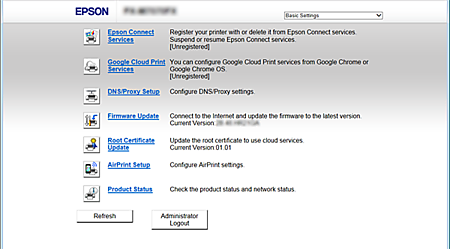
-
-
Klicken oder tippen Sie auf Firmware-Update und befolgen Sie dann die Anweisungen, um die Druckerfirmware zu aktualisieren.
Wenn Sie nicht auf Firmware-Update klicken oder tippen können, tippen Sie auf Administratoranmeldung und geben Sie erst das Kennwort ein.
-
Klicken oder tippen Sie auf Google Cloud Print-Services.
-
Klicken oder tippen Sie auf Registrieren.
-
Klicken oder tippen Sie auf Nutzungsratgeber, lesen Sie die Informationen aufmerksam, akzeptieren Sie sie und klicken oder tippen Sie dann auf Weiter.
Ein Bestätigungsbildschirm wird angezeigt.
-
Klicken oder tippen Sie auf OK, um den Registrierungsbildschirm von Google Cloud Print zu öffnen.
-
Melden Sie sich bei Ihrem Google-Konto an.
-
Klicken oder tippen Sie auf die Bestätigunsschaltfläche auf der Google-Webseite.
Wenn die Registrierung abgeschlossen ist, wird ein Informationsblatt vom registrierten Drucker gedruckt. Sie können den Dienst Google Cloud Print jetzt nutzen.
Um den Dienst zu nutzen, wählen Sie das Druckmenü in einer mit Google Cloud Print kompatiblen Anwendung.
Hinweis:-
Sie können auf die Wartungsseite von Google Cloud Print zugreifen, indem Sie sich bei Google anmelden und auf die Kontoeinstellungen zugreifen.
-
Weitere Informationen zu Google Cloud Print finden Sie in der Hilfe für Google Cloud Print auf der Google-Webseite.
-
Wenn Sie den Google Cloud Print-Dienst pausieren und fortsetzen oder einen registrierten Drucker löschen wollen, nehmen Sie Einstellungen über das Druckerbedienfeld oder über Web Config vor. Weitere Informationen finden Sie in der Druckerdokumentation.
-